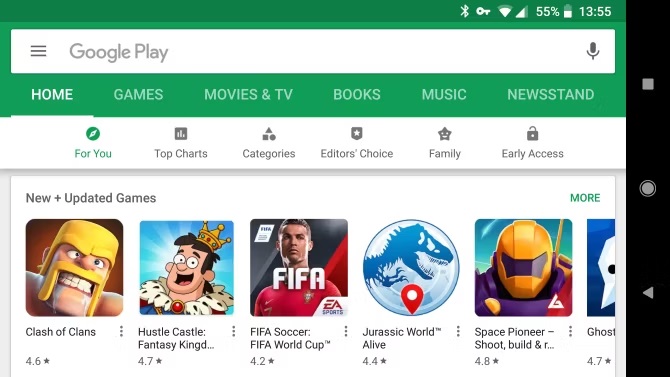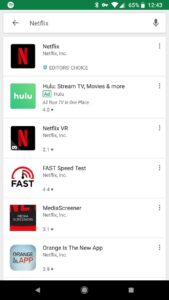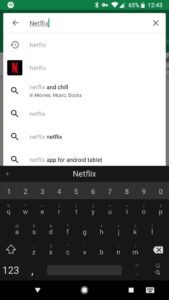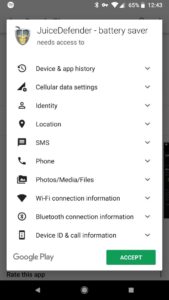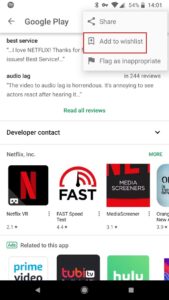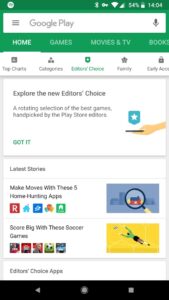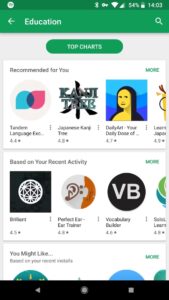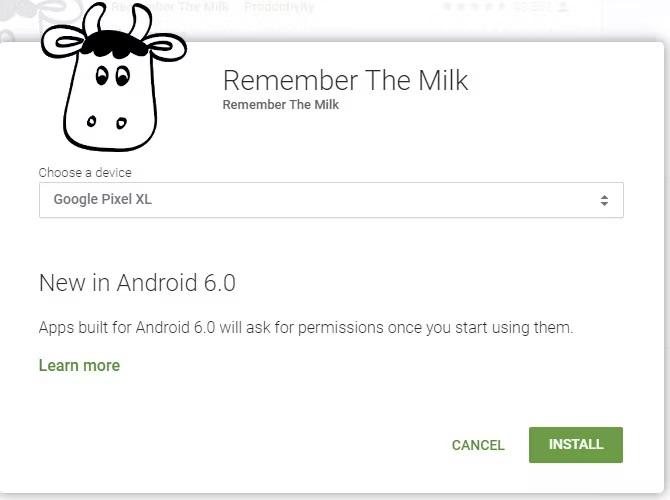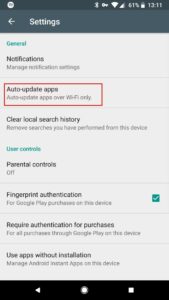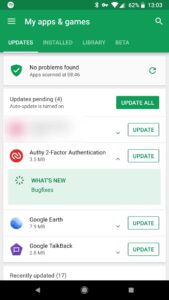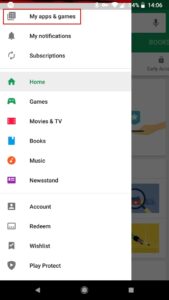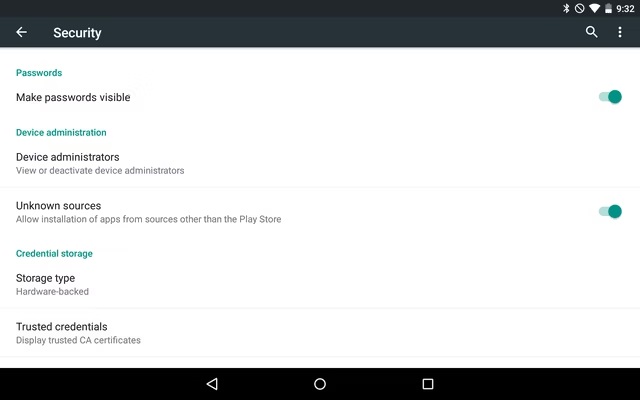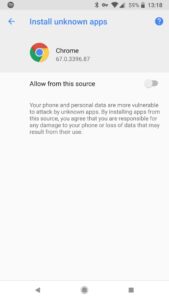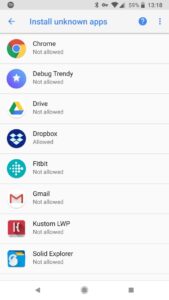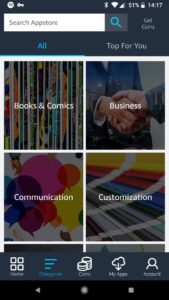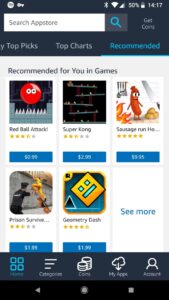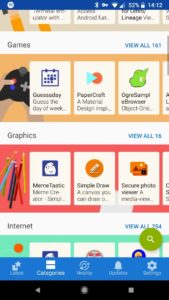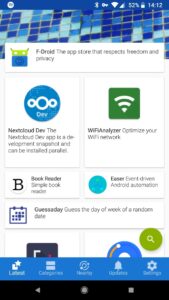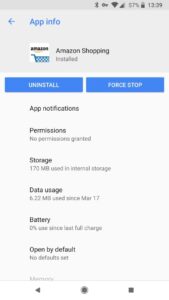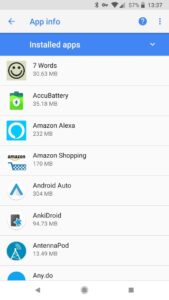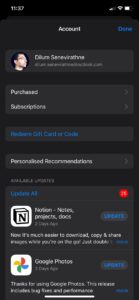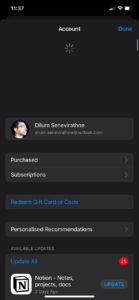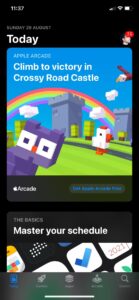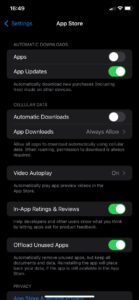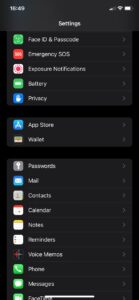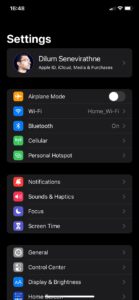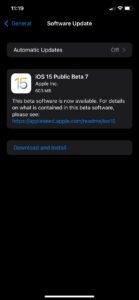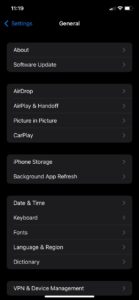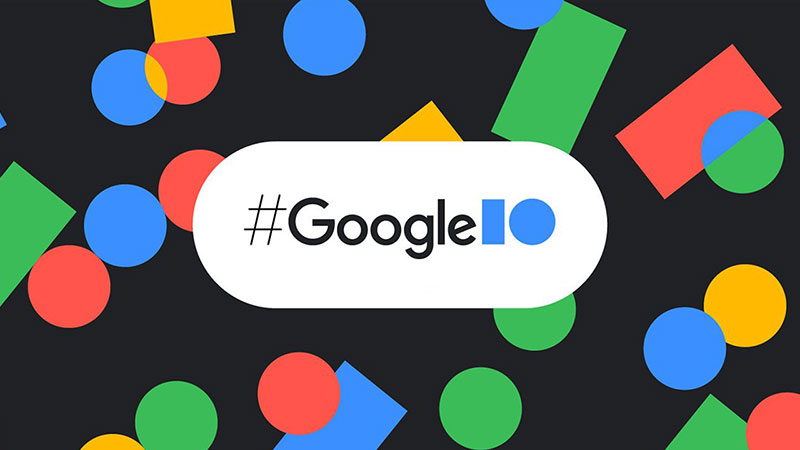آموزش نصب، حذف و آپدیت اپلیکیشن های گوشی های اندرویدی و آیفون
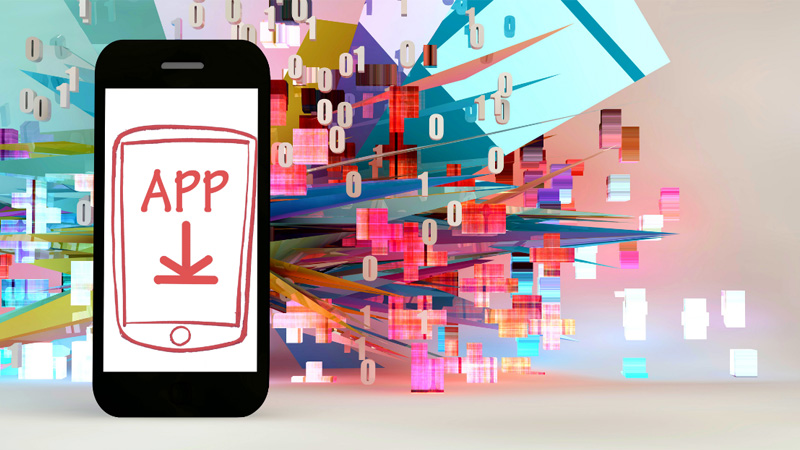
آیا با روش دانلود و آپدیت برنامه در اندروید یا آیفون آشنا هستید؟ آیا اعلان مربوط به بروزرسانی اپلیکیشن را در گوشی اندروید خود مشاهده کردهاید؟ نگران نباشید؛ بروزرسانی و نصب برنامه در گوشی های اندروید و آیفون که به عنوان دو پلتفرم مجزا شناخته میشوند، کار سختی نیست. ما در این مقاله با آموزش کامل روش دانلود، نصب و بروزرسانی برنامه در گوشی های اندروید و آیفون در کنار شما خواهیم بود؛ با ما همراه باشید.
معرفی گوگل پلی – فروشگاه اپلیکیشن های اندرویدی
گوگل پلی نام فروشگاه دیجیتالی بوده که به صورت کاملا اختصاصی برای سیستم عامل اندروید توسعه یافته است. زمانی که گوشی اندروید خود را روشن کنید، این برنامه با عنوان پلی استور (Play Store) روی صفحه مشخص است. همچنین این برنامه با سایر اپلیکیشنهای اندروید که به صورت پیشفرض نصب شدهاند همانند Play Books و Play Music، مطابقت دارد.
شما با ضربه زدن روی گوگل پلی و بازگشایی آن میتوانید به دنیای عظیمی از برنامه و بازیهای اندروید در دستهبندیهای مختلف، دسترسی داشته باشید. در کنار برنامه و بازی، امکان دسترسی به کتابهای الکترونیکی، مجلهها، موسیقی، فایلهای ویدیویی و برنامههای تلویزیونی هم وجود دارد؛ انتخاب و در دسترس قرار داشتن آنها به موقعیت مکانی شما بستگی دارد.
نکته: البته قبل از ورود به برنامه گوگل پلی باید دارای حساب کاربری گوگل باشید. شما میتوانید بعد از خرید گوشی جدید وارد برنامه Gmail شوید و یک حساب کاربری ایجاد کنید. در ادامه و پس از ساخت اکانت جیمیل، کافی است وارد برنامه گوگل پلی شوید تا به صورت خودکار، حساب شما را شناسایی کرده و برنامهها و بازیها در دسترس شما قرار بگیرند.
روش دانلود و نصب برنامه در اندروید
تا این بخش شما با گوگل پلی و قابلیتهای آن، آشنا شدهاید، اما آیا روش استفاده از آن را میدانید؟ بیایید با هم نگاهی به قابلیت و روش استفاده از فروشگاه گوگل پلی داشته باشیم.
نکته: توجه داشته باشید که فرایند انجام کار از این لحظه به بعد در تمام گوشیهای مبتنی بر سیستم عامل اندروید، یکسان بوده و با یکدیگر تفاوت ندارند. یعنی هیچ فرقی ندارد که گوشی شما از برند شیائومی یا سامسونگ باشد؛ از آن جایی که دستگاه شما مبتنی بر سیستم عامل اندروید است، روش انجام کار یکسان خواهد بود.
جستجوی برنامه در گوگل پلی
سادهترین راه برای دستیابی به برنامههای جدید، استفاده از نوار جستجو بوده که همیشه در قسمت بالای گوگل پلی قرار دارد. شما باید روی آن ضربه زده و نام برنامه یا بازی که به دنبال آن هستید را وارد کنید.
زمانی که در حال تایپ هستید، پیشنهادهای مختلف برای شما نمایش داده خواهند شد. محبوبترین برنامهها به صورت فوری و از راه میانبر در دسترس شما قرار خواهند گرفت. در صورتی که نام برنامه موردنظر پس از وارد کردن کامل عبارت نمایش داده نشود، کافی است کلید تایید یا گزینه Search را انتخاب کنید تا بدین ترتیب، درخواست ارسال شود و در نهایت یک لیست از پیشنهادها را مشاهده خواهید کرد. هم اکنون باید روی یکی از برنامه یا بازیها ضربه بزنید تا اطلاعات مربوط به آن نمایش داده شود.
صفحههای برنامه شامل میانگین بررسی برنامه، تعداد دانلودها، اسکرین شاتها، توضیحهای مختصر، برنامههای مرتبط و سایر موارد است. این یک راه عالی برای کسب اطلاعات بیشتر درباره برنامهها قبل از نصب هر کدام از آنها است.
همانطور که ممکن است حدس بزنید، گزینه Install موجود باعث دانلود و نصب برنامه در گوشی اندروید خواهد شد. اگر قصد دارید برنامه را در آینده دانلود و نصب کنید، کافی است روی منوی سه نقطه کلیک کرده و افزودن به لیست علاقهمندیها را انتخاب کنید.
در این مرحله و بسته به نسخه اندروید دستگاه، امکان دارد درخواستهایی مبنی بر ارائه مجوزها را مشاهده کنید. برنامههای مدرن نیازمند دسترسی به بخشهای مختلف گوشی دارند تا بتوانند عملکرد صحیح را ارائه کنند. توصیه میکنیم به این مورد دقت کرده و دسترسیها را در صورت نیاز ارائه کنید.
به عنوان مثال، یک شبکه اجتماعی نیازمند داشتن دسترسی به دوربین، گالری و سایر بخشها است، اما نرم افزار مربوط به اسکن عکس، هیچ نیازی به دسترسی میکروفون نخواهد داشت؛ شما باید با حساسیت زیاد موارد ذکرشده و ارائه مجوزها را مورد بررسی و ارزیابی قرار دهید تا دچار مشکلهای احتمالی نشوید.
زمانی که قصد دارید برنامهای جدید دانلود کنید، اما دقیقا نسبت به برنامه آشنایی ندارید، مرور گوگل پلی میتواند منطقیتر از جستجو کردن باشد. زمانی که فروشگاه گوگل پلی را باز کنید، برگههایی را در قسمت بالای صفحه اصلی مشاهده خواهید کرد که نشاندهنده بخشهای گوناگون همانند بازی، فیلم یا موارد مشابه است. ما در این مقاله روی برنامه و بازیها تمرکز کردهایم، اما باید بدانید که میتوانید دستهبندیهای مختلف را مورد ارزیابی قرار دهید.
در برگه Home، سپس For You تعداد زیادی بسته نرم افزاری را مشاهده خواهید کرد. این موارد میتوانند بازیهای جدید، توصیههایی بر اساس آن چیزهایی که قبلا استفاده کردهاید، برنامههای در حال فروش و سایر موارد مشابه باشد. برای مشاهده برنامههای اضافی از این قبیل، کافی است روی More ضربه بزنید. در صورتی که چیزی در این بخش توجه شما را جلب نکرد، باید از زبانههای بالا برای مرور به روشهای مختلف استفاده کنید.
نمودارهای برتر نشاندهنده محبوبترین برنامهها هستند و این در حالی است که دستهها به شما اجازه میدهد گروههایی از برنامههای مشابه همانند آموزشی یا خرید را مورد بررسی قرار دهید. همچنین فیلترهایی برای انتخاب انواع گوناگون برنامهها در دسترس قرار دارد که میتوانید از آنها برای یافتن برنامه موردنظرتان استفاده کنید. گوگل پلی آپدیتها مختلفی را در طول سالها دریافت کرده و هر کدام از آنها توانستهاند تاثیر زیادی روی کاربری داشته باشند. شما میتوانید با سطح دانش متفاوت از این ابزار برای دریافت برنامه و بازی استفاده کنید.
دقیقا همانند جستجو میتوانید هر برنامهای را انتخاب کنید تا به صفحه اختصاصی رفته و اطلاعات بیشتری را درباره آن بیابید. فراموش نکنید که هر کدام برنامههای مرتبط را نشان میدهند و این راه خوبی برای یافتن مواردی است که کاربران مشابه نصب کردهاند.
نصب برنامه اندروید از کامپیوتر
شما میتوانید از هر کامپیوتر شخصی اقدام به نصب برنامه روی گوشی اندروید کنید. شما باید وارد وب سایت گوگل پلی شوید و نگاهی به گزینههای در دسترس داشته باشید. زمانی که برنامه موردنظرتان را از میان برنامه یا بازیهای موجود پیدا کردید، کافی است روی گزینه Install کلیک کرده و انتخاب کنید که روی کدام دستگاه نصب شود. در صورتی که قبلا وارد نشدهاید، ابتدا باید وارد حساب کاربری گوگل خود شوید.
در حقیقت داشتن حساب کاربری گوگل به شما در زمینههای گوناگون کمک خواهد کرد و یکی از مزایای آن، نصب برنامه روی گوشی از طریق کامپیوتر شخصی است؛ این قابلیت ارزشمند در زمانهای گوناگون میتواند اهمیت و ارزش خود را نشان دهد.
روش بررسی آپدیت برنامه در اندروید
فروشگاه گوگل پلی فقط برای نصب برنامه یا بازیهای جدید نیست، بلکه شما میتوانید کلیه برنامههای موجود در گوشی اندروید خود را برای همیشه و به صورت مداوم، بروزرسانی کنید. گاهی وقتها اعلانهایی دریافت خواهید کرد که به شما اطلاع میدهد بروزرسانیهایی در دسترس قرار دارد. شما باید روی بروزرسانیها ضربه زده و برنامهها و بازیها را از منوی سمت چپ، انتخاب کنید.
با این کار صفحهای با برنامههای نصب شده بازگشایی میشود و برنامههایی که نیازمند بروزرسانی هستند در بخش بالا نمایش داده خواهند شد. برای دانلود آخرین نسخه، کافی است روی گزینه بروزرسانی (Update) موجود در برنامه یا بازی موردنظرتان، ضربه بزنید. شما میتوانید روی کادر برنامه ضربه زده تا ببینید که آیا نسخه آخر آن روی دستگاه نصب شده است یا خیر. برای انجام تمام بروزرسانیها باید روی گزینه بروزرسانی همه (Update All) ضربه بزنید.
شما میتوانید بروزرسانیها را برای نصب خودکار تنظیم کنید. منوی سمت چپ فروشگاه گوگل پلی را بازگشایی کرده و تنظیمات (Settings) را انتخاب کنید. هم اکنون شما باید روی بروزرسانی خودکار برنامهها ضربه بزنید و انتخاب کنید که آیا تمایل دارید کلیه بروزرسانیها به صورت خودکار انجام شوند یا خیر.
توصیه میکنیم بروزرسانیهای خودکار را در وای فای فعالسازی کنید تا مجبور نباشید همیشه به صورت دستی وضعیت آپدیت بودن برنامهها را مورد ارزیابی قرار دهید. در حقیقت اگر گزینه آپدیت با وای فای را انتخاب و فعال کنید، زمانی که به شبکه وای فای متصل شوید، دستگاه به صورت خودکار تمام بروزرسانیهای موجود برای برنامه یا بازیهای گوشی را تشخیص داده و اقدام به دانلود و نصب آنها خواهد کرد.
متصل شدن به شبکه وای فای مزایای دیگری هم دارد. به عنوان مثال، دیگر نیازی نیست شما از شبکه موبایل برای دانلود استفاده کنید. گاهی وقتها دانلود با شبکه موبایل ممکن است باعث از بین رفتن دیتا شود، اما شبکه وای فای اینطور نبوده و دانلود را به خوبی انجام خواهد داد.
جایگزین های گوگل پلی
برخی از بهترین برنامههای اندروید ممکن است در فروشگاه گوگل پلی قرار نداشته باشند. در حقیقت شما برای دسترسی به برخی از این برنامهها باید یک فروشگاه دیگر به عنوان جایگزین گوگل پلی دانلود و نصب کنید.
البته نصب برنامه خارج از گوگل پلی ممکن است خطراتی به دنبال داشته باشد، چرا که لایههای امنیتی گوگل پلی اقدام به بررسی سلامت برنامه یا بازیهای منتشرشده خواهند کرد، اما این مسئله در سایر پلتفرمها ممکن است وجود نداشته باشد. همچنین بعد از ورود به فروشگاههایی به غیر از گوگل پلی باید دسترسی لازم را برای نصب برنامهها از منابع غیرمجاز، ارائه کنید.
از اندروید ۷ به بالاتر باید وارد تنظیمات شوید و از بخش امنیت (Secutiry)، گزینه منابع ناشناخته (Unknown) را جستجو کنید. زمانی که این گزینه را پیدا کردید، باید فعالسازی کرده و اخطاری مبنی بر پذیرش ریسک انجام کار نمایش داده میشود که لازم است تایید کنید. در ادامه با دانلود فایل برنامه از هر وب سایت، کافی است روی فایل ضربه زده تا نصب انجام شود.
از اندروید ۸ و بالاتر از آن شرایط متفاوت بوده و از تنظیمات، باید وارد بخش برنامهها و اعلانها شوید تا با انتخاب گزینه پیشرفته (Advanced) بتوانید گزینه Special App Access را انتخاب کنید. در ادامه کار باید گزینه نصب برنامهها از منبع ناشناخته (Install unknown apps) را انتخاب کرده تا کار به سرانجام برسد.
در حقیقت این گزینه به صورت پیش فرض باعث خواهد شد تا شما برنامه یا بازیها را از منبع مجاز نصب کنید و بدین ترتیب، خیال شما از سلامت برنامه و این که هیچگونه آسیبی به دستگاه نزند، راحت باشد. هنگامی که این گزینه را غیر فعال کنید، خواهید دید که امکان نصب برنامه از کلیه منابع برای شما امکانپذیر خواهد شد.
برنامه Amazon AppStore
بزرگترین و شناختهشدهترین جایگزین گوگل پلی را باید برنامه آمازون معرفی کرد که میتوانید آن را به سادگی دانلود و نصب کنید. پس از دانلود و نصب این برنامه باید برای فعالسازی آن، برنامه را انتخاب کرده و اجرا کنید. در ادامه وارد صفحه اصلی برنامه آمازون خواهید شد تا بتوانید از آن استفاده کنید.
از این بخش به بعد، شرایط مشابه گوگل پلی است. برنامه و بازیهایی را که میخواهید دانلود شوند، مرور کنید. هر دو کمپانی فهرستی از برنامههایی که شما نصب کردهاید را نگهداری کردهاند. آمازون از این مورد به عنوان یک قابلیت ابری یاد کرده و شما میتوانید در تمام دستگاههای خود به آن دسترسی داشته باشید.
فراموش نکنید که برنامههای نصب شده از طریق اپ استور باید از طریق برنامه آمازون بروزرسانی شوند و این کار از طریق فروشگاه گوگل پلی انجام نخواهد شد. بنابراین برای دریافت بروزرسانیها باید اپ استور را نصب کنید. در گذشته آمازون به صورت روزانه یک برنامه پولی را هم رایگان برای دانلود در اختیار کاربران قرار میداد، اما دیگر این اتفاق را حذف کرده است.
برنامه F-Droid
فروشگاه Droid برای افرادی است که به دلیل متن باز بودن سیستم عامل اندروید، علاقهمند به گوشی هستند که وابسته به گوگل نباشد. این فروشگاه برنامههایی را برای دانلود قرار میدهد که متن باز هستند. شما میتوانید برنامه f-Droid را به صورت مستقیم دانلود کنید.
با توجه به اولویتهای خود، F-Droid کتابخانه بسیار کوچکتری نسبت به فروشگاههای رقیب دارد. احتمالا برنامههای محبوب گوگل پلی در این منبع قرار ندارند. با این که F-Droid دارای ظاهر زیبایی است، اما در مقایسه با سایر فروشگاهها رابط کاربری سادهای دارد. مرور برنامهها در این منبع بسیار ساده بوده و مدیریت بروزرسانی برنامهها کار سختی نیست. همچنین F-Droid یک لیست از برنامههای نصب شده شما را ذخیرهسازی نمیکند تا بدین ترتیب، حریم خصوصی شما هم حفظ شود.
روش حذف برنامه در اندروید
پس از نصب تعدادی برنامه از گوگل پلی یا سایر فروشگاهها، ممکن است بخواهید تعدادی از آنها را حذف کنید. گاهی وقتها کاربران فکر میکنند با نگه داشتن انگشت روی برنامه و سپس انتخاب گزینه حذف کردن، برنامه به صورت کامل حذف خواهد شد، اما این کار اشتباه بوده و باید از مسیر صحیح برای حذف کردن برنامه در اندروید استفاده کنید.
برای حذف کردن صحیح برنامه از گوشی باید مراحل زیر را دنبال کنید:
- ابتدا وارد تنظیمات (Settings) شوید.
- هم اکنون باید وارد بخش برنامهها (Apps) شوید.
- در ادامه کار باید برنامه موردنظرتان که قصد حذف آن را دارید، انتخاب کنید.
- وارد بخش حافظه (Storage) شوید و روی گزینه پاکسازی دیتا (Clear Data) و پاکسازی کش (Clear Cache) ضربه بزنید.
- در ادامه کار وارد بخش قبل شده و روی گزینه حذف نصب (Uninstall) ضربه بزنید تا برنامه به صورت کامل از گوشی حذف شود.
البته یکی دیگر از گزینههای موجود در این بخش، Disable بوده که باعث میشود برنامه غیرفعال شود. در حقیقت آیکون برنامه دیگر در صفحه اصلی و منوی گوشی نمایش داده نخواهد شد، اما کماکان فضای ذخیرهسازی دستگاه را اشغال کرده است.
روش آپدیت برنامه در آیفون
بروزرسانی کردن برنامه و آپدیت نگه داشتن آنها در گوشی آیفون اهمیت زیادی دارد. این کار باعث میشود سلامت برنامه و گوشی تضمین شود. در حقیقت نسخههای قدیمی هر برنامه دارای باگ و مشکلاتی است که باعث میشود شرایط بدی برای کاربران رقم بخورد، بنابراین توصیه میکنیم همواره با آپدیت کردن برنامهها و استفاده از نسخههای جدید، شرایط بهتری را برای خود رقم بزنید. در ادامه کار با آموزش کامل روش آپدیت کردن برنامه های آیفون همراه شما هستیم.
آپدیت برنامه های آیفون
زمانی که تصمیم به بروزرسانی برنامههای گوشی آیفون گرفتید، باید مراحل زیر را برای انجام کار دنبال کنید:
- وارد اپ استور شوید.
- در ادامه کار روی پروفایل خود ضربه بزنید.
- برای شروع اسکن به منظور مشاهده آخرین نسخه از بروزرسانی برنامهها، صفحه را به سمت پایین بکشید.
- در ادامه کار باید روی گزینه Update موجود در برنامه ضربه بزنید. همچنین شما میتوانید روی گزینه Update All ضربه زده تا کلیه برنامهها به صورت خودکار، آپدیت شوند.
از طرف دیگر شما میتوانید یک برنامه را در اپ استور جستجو کنید. در صورتی که یک بروزرسانی انجام نشده دارید، باید گزینه Update در کنار آن ظاهر شود؛ این مسئله زمانی ایدهآل بوده که قصد داشته باشید یک برنامه را در سریعترین زمان ممکن آپدیت کنید.
روش آپدیت خودکار برنامه در آیفون
یکی دیگر از روشهای آپدیت برنامه در آیفون را باید روش دانلود خودکار آپدیتها عنوان کرد. برای انجام این کار باید مراحل زیر را به ترتیب دنبال کنید:
- وارد تنظیمات (Settings) شوید.
- هم اکنون به سمت پایین صفحه حرکت کرده و روی گزینه App Store ضربه بزنید.
- در ادامه باید گزینه آپدیت خودکار (Automatic Updates) را انتخاب کرده و فعالسازی کنید.
با وجود فعالسازی بروزرسانیهای خودکار برنامهها، امکان دارد گوشی آیفون شما بلافاصله آن را نصب نکند. بنابراین هنوز بهتر است هر چند وقت یک بار به صورت دستی، وضعیت بروزرسانی را مورد بررسی و ارزیابی قرار دهید.
نکته: برنامههای پیش فرض موجود در گوشی آیفون همانند سافاری، تصاویر و دوربین را نمیتوانید از طریق اپ استور آپدیت کنید. در صورتی که قصد بروزرسانی آنها را دارید، فقط باید از طریق آپدیت سیستم عامل انجام شود. برای آپدیت سیستم عامل iOS باید مراحل زیر را دنبال کنید:
- وارد تنظیمات شده و در ادامه بخش General را انتخاب کنید.
- هم اکنون باید روی گزینه آپدیت نرم افزار (Software Update) ضربه بزنید.
- منتظر بمانید تا وضعیت فایلهای آپدیت سیستم عامل موجود مورد ارزیابی قرار بگیرد. سپس باید روی گزینه Download and Install ضربه بزنید تا فرایند به اتمام برسد.
شما میتوانید آپدیت خودکار سیستم عامل گوشی آیفون خود را سفارشیسازی کنید. برای انجام این کار باید روی گزینه Automatic Updates ضربه بزنید و سوئیچهای کنار Download iOS Updates و Install iOS Updates را روشن کنید.
زمانی که آپدیت خودکار سیستم عامل iOS را فعالسازی کنید، خواهید دید که این کار بدون دردسر و در زمان مناسب انجام خواهد شد. بهترین زمان انجام کار، زمانی است که شما گوشی آیفون خود را به یک شبکه وای فای متصل کرده باشید. هنگامی که گوشی آیفون را به شبکه وای فای متصل کنید، خواهید دید که آپدیت سیستم عامل iOS به صورت خودکار انجام میشود و این خبر خوبی است. تنها کاری که باید شما بعد از دانلود خودکار آپدیت سیستم عامل iOS انجام دهید، ارائه تایید برای نصب فایل بروزرسانی است.
سخن آخر
آپدیت برنامهها در گوشی اندروید و آیفون کار دشواری نیست. خوشبختانه پلتفرمهای انحصاری این دو سیستم عامل با نامهای گوگل پلی و اپ استور به سادگی و به صورت پیشفرض در دسترس قرار دارند تا کاربران بتوانند از آنها برای دریافت جدیدترین برنامهها، بازیها و سایر موارد استفاده کنند. همچنین بروزرسانی برنامه یا بازیها به سادگی از این دو پلتفرم امکانپذیر است.
گاهی وقتها ممکن است کاربران علاقهای به استفاده از این دو سرویس نداشته باشند؛ جایی برای نگرانی وجود ندارد و پلتفرمهای مختلفی برای انجام کار وجود دارند. ما در این مقاله تعدادی از این سرویسهای شخص ثالث را برای دانلود و بروزرسانی برنامهها به شما معرفی کردیم تا بتوانید از آنها برای انجام کار استفاده کنید. در صورتی که پلتفرمهای دیگری که امنیت خوبی داشته باشند را برای دانلود و بروزرسانی برنامهها میشناسید، معرفی کرده و با ما و کاربران اشتراکگذاری کنید.